المحتوى:
تقريبًا كل مستخدم يفهم بكلمة "إعادة التشغيل" الإيقاف البسيط للجهاز ثم تشغيله مرة أخرى، لكن الأمر مع الطابعة مختلف قليلاً. إعادة التشغيل العادية بالطريقة القياسية نادرًا ما تكون مطلوبة ولا تحقق النتيجة المرجوة إذا كان من الضروري تنفيذها لإعادة ضبط الإعدادات أو إعادة تعيين العدادات بعد التعبئة. لذلك تم تطوير خوارزمية خاصة، يتم تنفيذها سواء بجهود ذاتية أو بمساعدة برامج خارجية، تُستخدم في مواقف مختلفة. سنتحدث عن ذلك وعن اختلافات أنواع إعادة التشغيل أدناه، وعليكم اختيار الخيار المناسب.
الخيار 1: إعادة تشغيل الجهاز بشكل طبيعي
تتضمن إعادة التشغيل الطبيعية الضغط أو الاستمرار في الضغط على زر التشغيل عندما تكون الطابعة في حالة نشطة. وهكذا يتم إيقاف تشغيلها بعد انتهاء العملية أو على الفور إذا كان الإيقاف طارئًا. بعد بضع ثوانٍ، يمكن للمستخدم الضغط على نفس الزر مرة أخرى لاستئناف عمل الجهاز. في معظم الحالات، يكون هذا الزر بجوار الشاشة أو مخصصًا بشكل منفصل إذا كانت الشاشة غير موجودة. الصورة القياسية التي تراها أدناه، لذا يمكنك بسهولة العثور على الزر المطلوب والضغط عليه.

بعض الطرازات تحتوي على مفتاح طاقة إضافي، ويمكن استخدامه أيضًا لإعادة تشغيل الطابعة. هذا ينطبق عندما يكون الإيقاف القياسي غير فعال أو عندما تتجمد الآلة تمامًا ولا تستجيب للضغطات. ضع في اعتبارك أنه في هذه الحالة، يتوقف التيار الكهربائي تمامًا ويحدث إنهاء فوري لعمل الجهاز.هذا يؤدي إلى حظر الورق داخل الجهاز وإيقاف رؤوس الطباعة في الوضع الحالي دون العودة إلى الوضع الابتدائي.
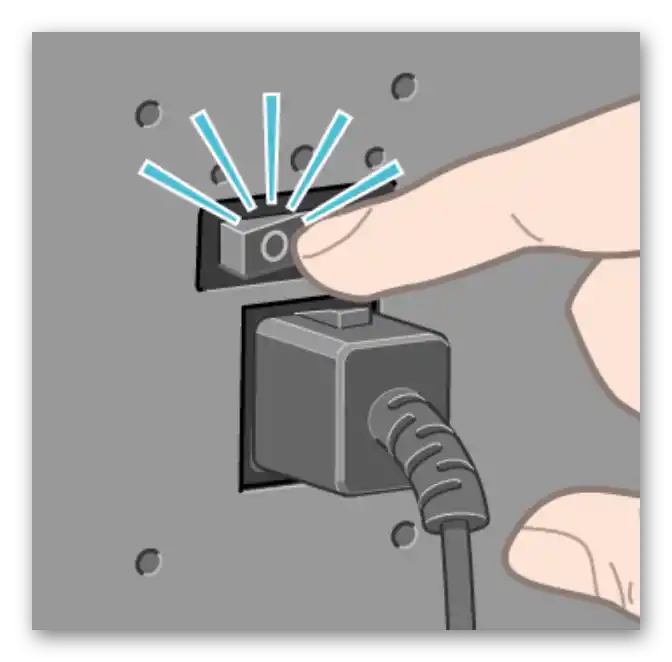
تنظيف قائمة الطباعة
لنوضح أنه إذا تم إجراء إعادة تشغيل عادية عند حدوث أخطاء في الطباعة، فمن المحتمل ألا يتم تنظيف القائمة وقد تحدث مشاكل في الطباعة اللاحقة للوثائق. وهذا يجبر على تنظيفها يدويًا عند التشغيل التالي، وهو ما يتم ببساطة في بضع نقرات مباشرة في نظام التشغيل نفسه. في المقالة الموجودة في الرابط أدناه، ستجد ليس فقط تعليمات عامة حول هذا الموضوع، ولكن أيضًا وصفًا لكيفية التصرف عند حدوث مشاكل في التنظيف بالطريقة المعتادة.
لمزيد من التفاصيل: تنظيف قائمة الطباعة في Windows 10
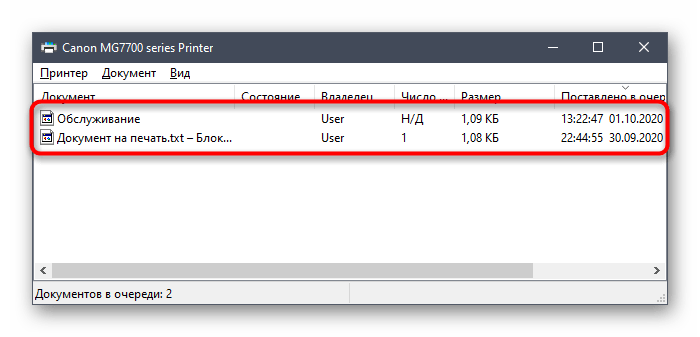
استخراج الورق العالق
هناك حالة أخرى تحدث عند إنهاء عمل الطابعة بشكل مفاجئ - وهي علق الورق. يحدث هذا عندما تتوقف الطباعة في منتصف العملية أو تظهر مشاكل تقنية. بعد إعادة التشغيل، يجب استخراج الورق العالق لاستئناف التشغيل الطبيعي لجهاز الطباعة. بالنسبة لمعظم النماذج، تظل طريقة الاستخراج تقريبًا كما هي، ويمكنك معرفة المزيد عنها لاحقًا.
لمزيد من التفاصيل: حل مشكلة الورق العالق في الطابعة
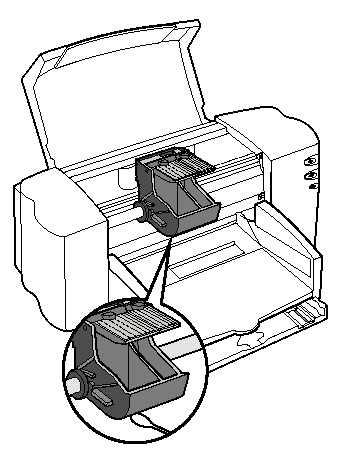
الخيار 2: إعادة التشغيل بعد تعبئة الخرطوشة
إحدى الخطوات الأساسية بعد تعبئة أو استبدال خرطوشة الطابعة هي إعادة تعيين القيم الحالية لعدادات البرامج، وهو ما يُعرف غالبًا بإعادة التشغيل. وهذا يعني إعادة الجهاز إلى حالته الأصلية ليبدأ العد الصحيح للصفحات المطبوعة واللون المستخدم بعد إجراء هذه العمليات. إذا كنت تقوم بتعبئة أو تغيير الخرطوشة في المنزل، فسيتعين عليك أيضًا إجراء عملية إعادة التشغيل بنفسك.يتحدث مؤلف آخر لدينا في المادة أدناه عن كيفية إنتاج ذلك باستخدام نماذج من Canon.
لمزيد من التفاصيل: إعادة تشغيل طابعات Canon بعد إعادة تعبئة الخرطوشة

الخيار 3: إعادة تعيين عداد الحبر أو الحساسات
الخيار الذي تم وصفه للتو يتضمن جزئيًا تنفيذ إجراءات تتعلق بإعادة تعيين عداد الحبر أو الحساسات للطابعة، ولكن في تلك الحالة يتم تنفيذ هذه المهمة في نفس الوقت ووفقًا لخوارزمية خاصة، مما يضمن تحديث جميع مكونات البرنامج للجهاز. أحيانًا، يتعين إجراء إعادة التشغيل، أي إعادة تعيين العدادات البرمجية، ليس بعد إعادة تعبئة الخرطوشة، ولكن بسبب ظهور أخطاء في الطباعة، المتعلقة بحساب غير صحيح للحبر المستهلك - على سبيل المثال، عندما تظهر الطابعة أن الحبر قد نفد، بينما لا يزال هناك أكثر من نصفه في الخرطوشة. عندها، اعتمادًا على نوع الخطأ، يتم إعادة تعيين عداد الحبر أو الحساسات. لدينا في موقعنا ثلاث مقالات مختلفة تتعلق بهذه المواضيع، ونقترح عليك اختيار المناسبة والاطلاع على التعليمات.
لمزيد من التفاصيل:
إعادة تعيين مستوى الحبر لطابعة Canon
إعادة تعيين عداد الحبر لطابعة Brother
إعادة تعيين الحساسات على طابعة Canon
حل المشكلات المحتملة في الطباعة
ستكون هذه المعلومات مفيدة للمستخدمين الذين واجهوا أخطاء قبل إعادة تشغيل الطابعة أو بعدها. يمكن أن تشمل هذه مجموعة كبيرة من الأسباب المختلفة التي تنشأ بسبب مواقف معينة، لذا سيتعين عليك العثور على السبب الذي يؤثر على الطباعة ويعيق عمل الجهاز بشكل صحيح. نقدم لك وصفًا مفصلًا لجميع المشكلات الشائعة، ويتعين عليك التحقق منها واختيار الحل الفعال.
لمزيد من التفاصيل: ماذا تفعل إذا كان الكمبيوتر يتعرف على الطابعة ولكنه لا يطبع المستندات